| Главная » Все материалы сайта » Все для Photoshop » Уроки по Photoshop |
Рисуем смайлик
В конце урока - ссылки на скачивание программы Adobe Photoshop. 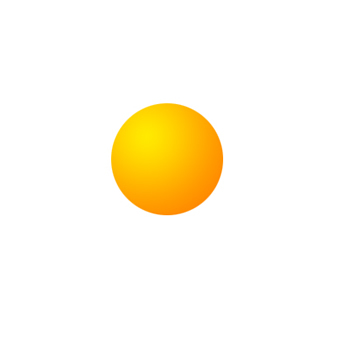 Шаг 2 В этом шаге, нам нужно сначала выделить 4 пикселя, для этого выбираем в меню Select > Modify > Contract и устанавливаем значение 4. Затем используем инструмент Gradient tool для заливки, но в это раз, мы будем использовать другой тип градиента и другие цвета. Меняем цвет переднего фона (foreground color) на белый, затем применяем наш градиент, в свойствах которого ставим foreground to transparent и делаем заливку нашего выделенного фрагмента. Шаг 3: Создайте новый слой, и сделайте овальное выделение, как на картинке ниже. Измените цвет бэкграунда на светло-серый, тип градиента на Linear и сделайте заливку вашего овала. 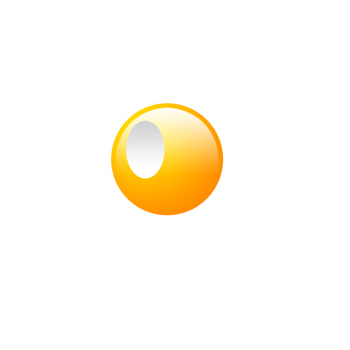 Шаг 4: Теперь нам нужно выбрать 3 пикселя, как в шаге №2. Удерживая клавишу ALT, используем инструмент Circular selection tool, чтобы вычесть часть основания нашего градиента. Выбираем тип градиента Foreground to transparent и заливаем нашу выделенную область. 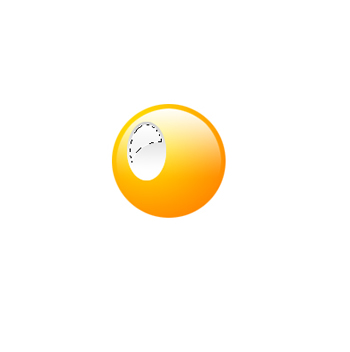 Шаг 5: Добавим зрачок нашему глазу, для этого выделим небольшую окружность и зальем ее черным цветом. 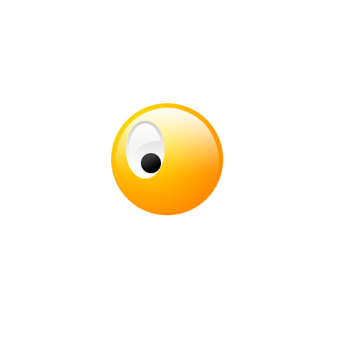 Шаг 6: Скопируем наш слой с глазом Layer > Duplicate layer и переместим его вправо.  Шаг 7: Сливаем наш новый слой с глазом нажатием комбинации клавиш Ctrl+E. Теперь нажмем CTRL и щелкнем на нашем слитом слое, чтобы выделить оба глаза сразу. Создаем новый слой ниже этого слоя, и увеличиваем наше выделение, выбрав Select > Modify > Expand со значением 3. Изменяем цвет переднего фона (foreground color) на желтый, а цвет заднего фона (background color) на оранжевый и делаем заливку нашего выделения градиентом Linear gradient, при этом оранжевый цвет должен быть у вершины нашего смайлика.  Шаг 8: Удерживая CTRL, щелкаем на нашем начальном слое круга, чтобы выделить весь наш смайлик. Затем делаем Select > Modify > Contract со значением 10. Теперь используем Circular selection tool и, удерживая клавишу ALT, убираем ненужное выделение, чтобы получилась улыбка, как показано на нашей картинке. 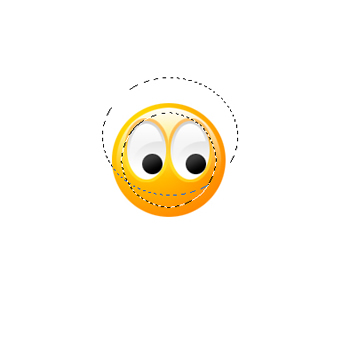 Шаг 9: Заливаем наше выделение черным цветом и наш смайлик готов!  Скачать Adobe Photoshop CS5 (RUS): | |
|
Покажи страницу друзьям:
| |
| Категория: Уроки по Photoshop | Добавил: evkuriy (04.11.2013) | Просмотров: 1525 | Теги: | Рейтинг: 0.0/0 |
| Всего комментариев: 0 | |








